So zeichnen Sie auf einem Foto auf dem iPhone

Erfahren Sie, wie Sie auf einem Foto auf Ihrem iPhone zeichnen können. Unsere Schritt-für-Schritt-Anleitung zeigt Ihnen die besten Methoden.
Stellen wir uns ein Szenario vor. Sie importieren zeitgestempelte Daten in Excel.
Alles sieht gut aus, bis auf eine Sache – Ihre Zellen zeigen die Uhrzeit und die Daten an, was Ihr Chef einfach nicht will.
Meistens (und das ist kein Wortspiel) ist die Zeit nicht wichtig, aber der Datenwert ist es. Da der Zeitstempel beide enthält, zeigt Excel beide an, bis Sie sich entscheiden, die Zeit manuell zu entfernen.
Wenn Sie die Uhrzeit aus einem Datum in Excel entfernen möchten, müssen Sie Folgendes tun.
Ändern Sie das Datumsformat in Excel mithilfe der Zahlenformatierung
Die einfachste Möglichkeit, die Uhrzeit aus einem Datum in Excel zu entfernen, besteht darin, die Zahlenformatierung zu ändern.
Dadurch wird die Zeit nicht aus dem Zeitstempel entfernt – es verhindert lediglich, dass sie in Ihren Zellen angezeigt wird. Wenn Sie diese Zellen in Berechnungen verwenden, sind sowohl die Uhrzeit als auch das Datum weiterhin enthalten.
So ändern Sie das Datumsformat in Excel mithilfe der Zahlenformatierung:



Sobald Sie das Format ändern, werden die Zeiten nicht mehr in Ihren Zellen angezeigt.
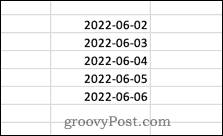
Wenn Sie auf eine der Zellen klicken, ist das Zeitformat weiterhin in der Bearbeitungsleiste sichtbar.

Ändern Sie das Datumsformat in Excel mithilfe von Zellen formatieren
Die obige Methode bietet Ihnen nur zwei Zeit-/Datumsoptionen zur Auswahl. Wenn Sie mehr Kontrolle darüber haben möchten, wie Ihre Daten angezeigt werden, müssen Sie die Methode „ Zellen formatieren “ verwenden.
So ändern Sie das Datumsformat in Excel mithilfe der erweiterten Zellenformatierung:

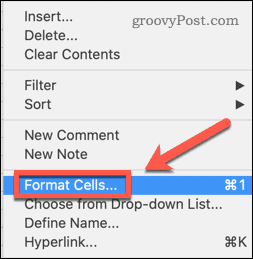

Die Daten werden jetzt ohne Uhrzeit angezeigt, aber wenn Sie auf eine Zelle klicken, erscheint die Uhrzeit weiterhin in der Bearbeitungsleiste.

Entfernen Sie die Zeit von einem Datum mit der INT-Funktion
Wenn Sie die Zeitinformationen vollständig aus dem Zeitstempel entfernen möchten, können Sie dies mit der INT-Funktion tun. Das liegt daran, dass der Zeitstempel in Form einer Dezimalzahl vorliegt. Alles vor dem Dezimalkomma stellt das Datum dar und alles nach dem Komma stellt die Uhrzeit dar.
Die INT-Funktion entfernt alles nach dem Dezimalkomma, indem sie die Zeitinformationen entfernt, aber die Datumsinformationen belässt.
So entfernen Sie die Zeit von einem Datum mit INT in Excel:
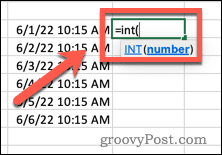
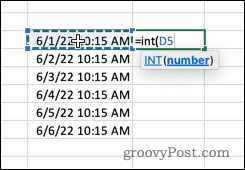
Ihr Ergebnis zeigt jetzt eine Zeit von 00:00 Uhr an. Das liegt daran, dass die Zelle immer noch in einem Format ist, das Datum und Uhrzeit anzeigt. Da der Zeitanteil jetzt Null ist, wird dies als 12:00 Uhr angezeigt.
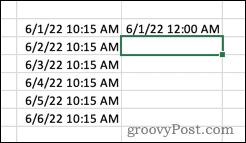
Um die Uhrzeit vollständig zu entfernen, befolgen Sie die Schritte im obigen Abschnitt, um das Datumsformat in eines zu ändern, das die Uhrzeit nicht enthält.
Änderungen in Excel vornehmen
Wenn Sie wissen, wie Sie die Zeit von einem Datum in Excel entfernen, können Sie Ihre Daten genau so anzeigen, wie Sie es möchten.
Wenn Ihre Daten nicht genügend Informationen enthalten, können Sie in Excel Monate zu einem Datum hinzufügen . Wenn Ihre Zeitstempel als Text angezeigt werden, können Sie Text auch in ein Datum umwandeln . Sie können Text in Excel auch abschneiden, wenn Sie unnötige Teile einer Textzeichenfolge entfernen müssen.
Erfahren Sie, wie Sie auf einem Foto auf Ihrem iPhone zeichnen können. Unsere Schritt-für-Schritt-Anleitung zeigt Ihnen die besten Methoden.
TweetDeck ist eine App, mit der Sie Ihren Twitter-Feed und Ihre Interaktionen verwalten können. Hier zeigen wir Ihnen die Grundlagen für den Einstieg in TweetDeck.
Möchten Sie das Problem mit der fehlgeschlagenen Discord-Installation unter Windows 10 beheben? Wenden Sie dann die angegebenen Lösungen an, um das Problem „Discord kann nicht installiert werden“ zu beheben …
Entdecken Sie die besten Tricks, um zu beheben, dass XCOM2-Mods nicht funktionieren. Lesen Sie mehr über andere verwandte Probleme von XCOM2-Wotc-Mods.
Um den Chrome-Fehler „chrome-error://chromewebdata/“ zu beheben, nutzen Sie erprobte Korrekturen wie das Löschen des Browsercaches, das Deaktivieren von Erweiterungen und mehr.
Einer der Vorteile von Spotify ist die Möglichkeit, benutzerdefinierte Wiedergabelisten zu erstellen und das Bild der Wiedergabeliste anzupassen. Hier ist, wie Sie das tun können.
Wenn RCS bei Samsung Messages nicht funktioniert, stellen Sie sicher, dass Sie lokale Daten von Carrier-Diensten löschen, deinstallieren Sie die Updates oder versuchen Sie es mit Google Messages.
Beheben Sie den OpenGL-Fehler 1282 (Ungültiger Vorgang) in Minecraft mit detaillierten Korrekturen, die im Artikel beschrieben sind.
Wenn Sie sehen, dass der Google Assistant auf diesem Gerät nicht verfügbar ist, empfehlen wir Ihnen, die Anforderungen zu überprüfen oder die Einstellungen zu optimieren.
Wenn Sie DuckDuckGo loswerden möchten, ändern Sie die Standardsuchmaschine, deinstallieren Sie die App oder entfernen Sie die Browsererweiterung.

![BEHOBEN: Discord-Installation in Windows 10 fehlgeschlagen [7 einfache Lösungen] BEHOBEN: Discord-Installation in Windows 10 fehlgeschlagen [7 einfache Lösungen]](https://luckytemplates.com/resources1/images2/image-2159-0408150949081.png)
![Fix XCOM2-Mods funktionieren nicht [10 BEWÄHRTE & GETESTETE LÖSUNGEN] Fix XCOM2-Mods funktionieren nicht [10 BEWÄHRTE & GETESTETE LÖSUNGEN]](https://luckytemplates.com/resources1/images2/image-4393-0408151101648.png)





